|
下面小编来给大家提供switch离线升级更新exfat教程,有需要的小伙伴们快跟小编一起来了解一下吧。 说明:有些小伙伴想,但没有插过 准备工作 1. switch一台,序列号可破,版本不低于5.1; 一张microSD卡(即TF卡),如低于40G可略过第2部分,高于40G则不可略过; 一个读卡器,推荐支持USB3.0的; 一根TYPE-C数据线; 短接器一个(或者香烟纸/口香糖纸/回形针) 注入介质(电脑/注入器/安卓手机); 群里下载离线升级教程; 群里下载对应的系统和攻略; 下载ChoiDuJourNX(大白兔软件)免熔断升级工具。(《switch离线升级教程》中有链接) 下载不低于你当前switch版本的离线升级包,推荐下载6.1(《switch离线升级教程》中有链接) 卡格式化准备 2. 把SD卡插入读卡器,接上电脑,打开“计算机”,右键SD卡对应的驱动器,选择格式化,格式选择为FAT32,分配单元大小默认。 低于40G的卡一般默认为FAT32,可以不格式化;高于40G的卡则必须格式化。 有些电脑格式化选项无FAT32格式选项
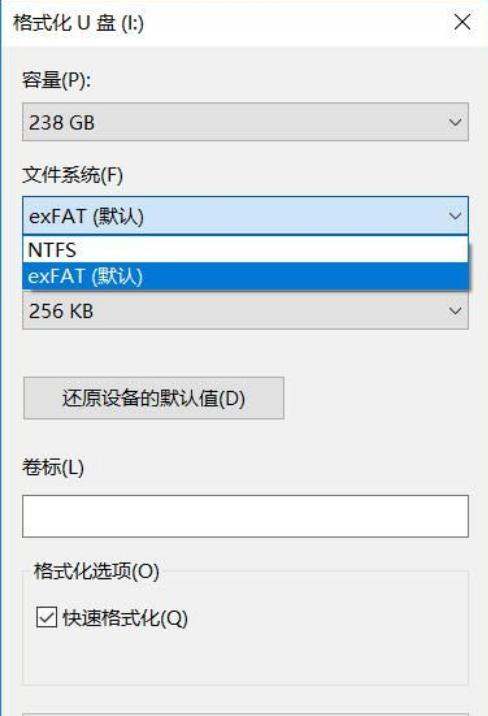
可通过以下方式来格式化: 下载DiskGenius这里放一个链接 http://down.upantool.com/file/so ... DiskGenius32_64.zip 打开DiskGenius,选择SD对应的磁盘,右键格式化当前分区,文件系统选为FAT32
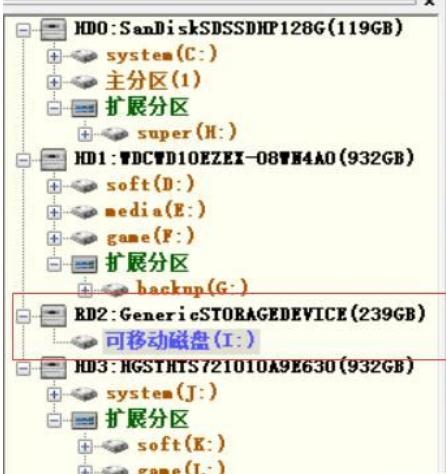
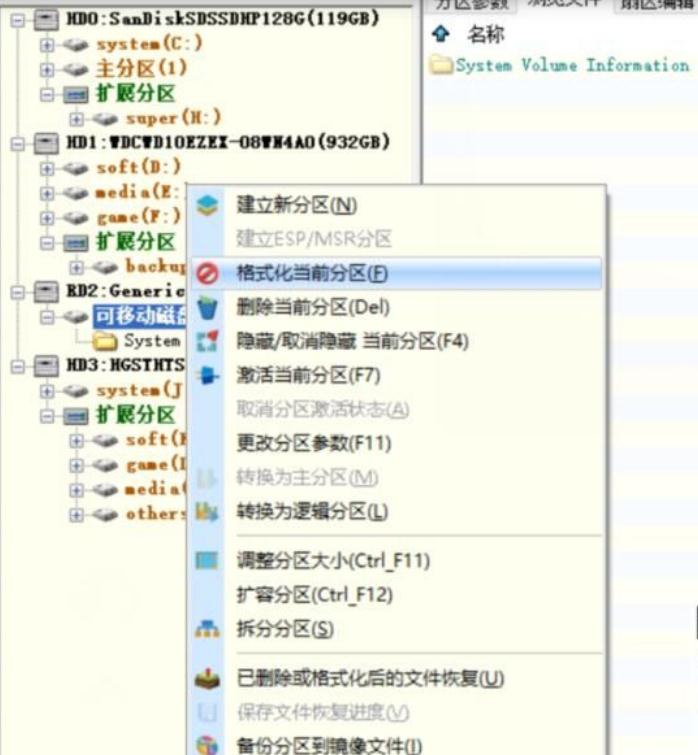

操作步骤 3. 将系统文件(具体参照对应包中的教程)、ChoiDuJourNX(大白兔软件)、离线升级包(具体参照《switch离线升级教程》)均放入SD卡中 如可以正常进系统则成功了一半 将TF卡插回switch,按包中的教程进行操作, 进入相册打开大白兔,选择离线升级包,选择exfat包(具体参照《switch离线升级教程》) 操作完成后重启switch,并将SD卡重新插回电脑并格式化为exfat格式,再次插回NS上认可,如不再提示“A system update is required to use the microSDXC memory card.”则说明exfat补丁更新完成。 按正常流程重新即可,愉快的装游戏吧! 说明与注意 4. 本攻略其实没有什么高明的地方,关键就是要把SD卡格式化为FAT32,switch就认了,然后再在这个基础上和升级版本,打exfat补丁即可。 需要注意的是,后续再放出新版本,请还是用离线的方式去更新。根据之前的经验,离线更新exfat再在线升级系统后,exfat补丁会失效。解决的办法再原地打一次当前版本的离线exfat补丁。
以上内容就是小编为大家带来的switch离线升级更新exfat教程,更多精彩内容敬请关注白鲸游戏。
|